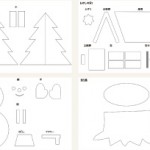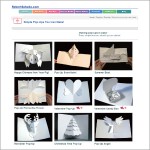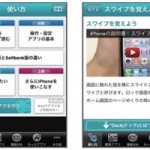12月も目前に迫りました。街の雰囲気はすっかりクリスマスモード!今年のクリスマスカードは、パソコンを使った手作りカードにしてみてはいかがでしょうか。今回は子どもたちと一緒に作れるポップアップクリスマスカードを紹介します。使用ソフトはおなじみとなったパワーポイントです。
操作手順
台紙の用意

用紙は横向きを指定します。背景色は単色ではなくグラデーションを指定すると雰囲気が出ます。クリスマスツリーの仕掛けを貼り付ける場所以外はイラストや図形で飾り、メッセージを書くスペースも作りましょう。
ツリーのパーツ1
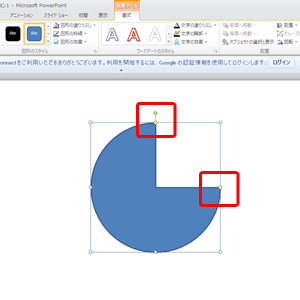
まず、[挿入- 図- 図形- 基本図形] から[パイ]を選択します。形よく描画するためにShift キーを押しながらドラッグします。次に、黄色い調整ハンドルをドラッグしてパイを半円に整形します。さらに、[描画ツール-書式-図形のスタイル]から半円の図形の塗りつぶしを緑などの任意の色に、図形の枠線を[線なし]に設定します。飾りとして半円の上に小さめの図形をちりばめるのもいいですね。複数の図形を重ねた場合は、図形を選択して右クリックから[グループ化] をしておくと移動がしやすくなります。
ツリーのパーツ2
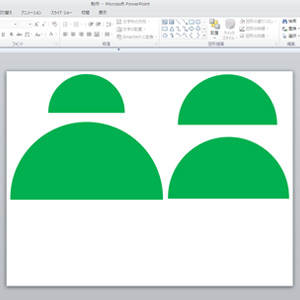
同じパーツをサイズ違いで用意するためにコピーをします。ここでも様々な図形やイラストをちりばめて装飾してもいいですね。できあがったら印刷をして、半円に切り抜きましょう。
折り込み
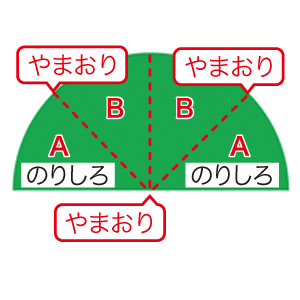
半円の90度・45度で「やまおり」し、半円の両端のAの部分がBの後ろに折り込まれるようにします。台紙の中心と木のパーツの真ん中の折り目が揃うように、Aの部分を台紙に貼りつけます。貼り付けは、まず小さいパーツを見開き中心の上部に貼り付けます。次に2番目に小さいパーツの頂点を1番小さいパーツの中に重ねるようにして貼り付けます。このように順に貼り付けを行います。のりが乾いたら台紙ごと木のパーツをたたみ、しっかりと折り目をつけましょう。
鉢のパーツ
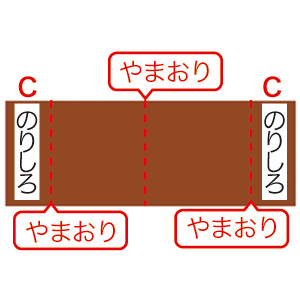
[挿入- 図- 図形]から[正方形/長方形] を選択し、横長の長方形を描きます。長方形の真ん中と、両端の部分を「やまおり」して、Cの部分を台紙に貼り付けます。この時、台紙の中心と鉢のパーツの真ん中の折り目が揃うようにします。木のパーツ同様しっかりと折り目を付けます。サンタさんへのクリスマスカードとして、みんなでワクワクしながら作りたいですね。
ポイント
かわいいクリスマスカード

ポップアップクリスマスカードはアイディア次第で色々なしかけをつけることができます。是非、他のポップアップも試してみてくださいね。All About→
http://allabout.co.jp/gm/gc/184253/2/
http://allabout.co.jp/gm/gc/184253/2/
ポイント
クリスマスツリーの飾りを立体的にしたい場合はスパンコールや小さなボタンを貼り付けると、より手作り感のあるものに仕上がります。様々なアレンジをして自分だけのクリスマスカードを作ってみてくださいね。
クリスマスツリーの飾りを立体的にしたい場合はスパンコールや小さなボタンを貼り付けると、より手作り感のあるものに仕上がります。様々なアレンジをして自分だけのクリスマスカードを作ってみてくださいね。
ここで一句!
『サンタへの お手紙代わりに 手作りカード 気分盛り上げ 楽しみアップ』
『サンタへの お手紙代わりに 手作りカード 気分盛り上げ 楽しみアップ』